颜色追踪摄像头
在未来板上应用
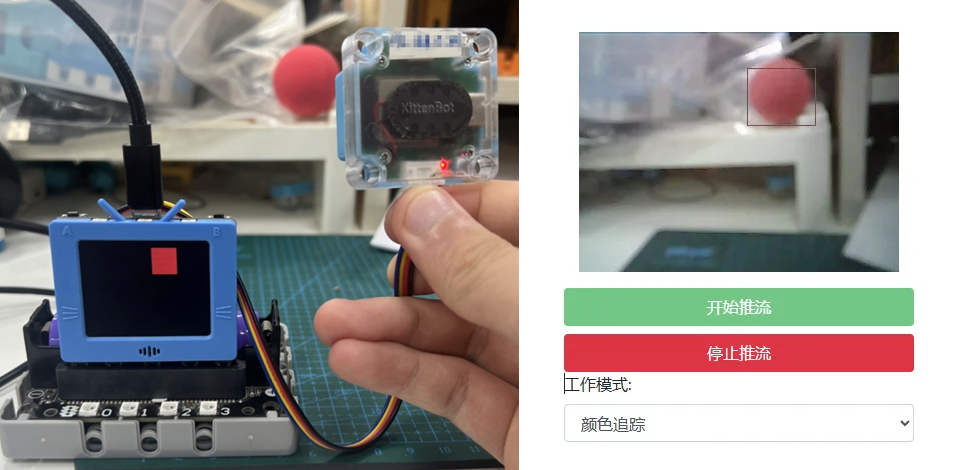
简介
此功能需要烧录特定固件才能使用,通过简单的调试之后可以追踪想要的色块。实时的将数据反馈到未来板上。
固件烧录
颜色识别固件:FPV_Color Tracking Mode
更新步骤:[教程](/doc/hardware/sugar_module/方糖%20-%20FPV图传摄像头/驱动更新)
网络配置
固件烧录完成之后,首次使用需要配置网络
- 按下rst重启摄像头,然后马上按住b键不松开(大概三秒),进入联网模式

- 在没有连接wifi的情况下,摄像头会开启一个名为sugarcam的热点,连接该热点
- 在连接热点之后,在浏览器输入192.168.4.1进入wifi配置页面进行配网
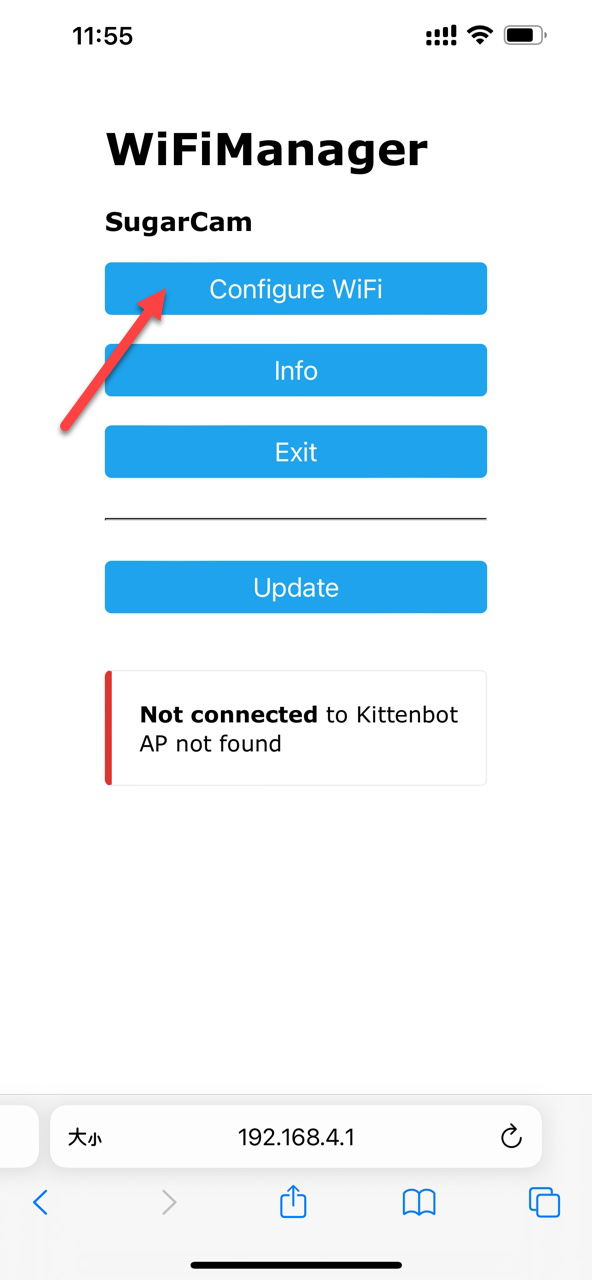
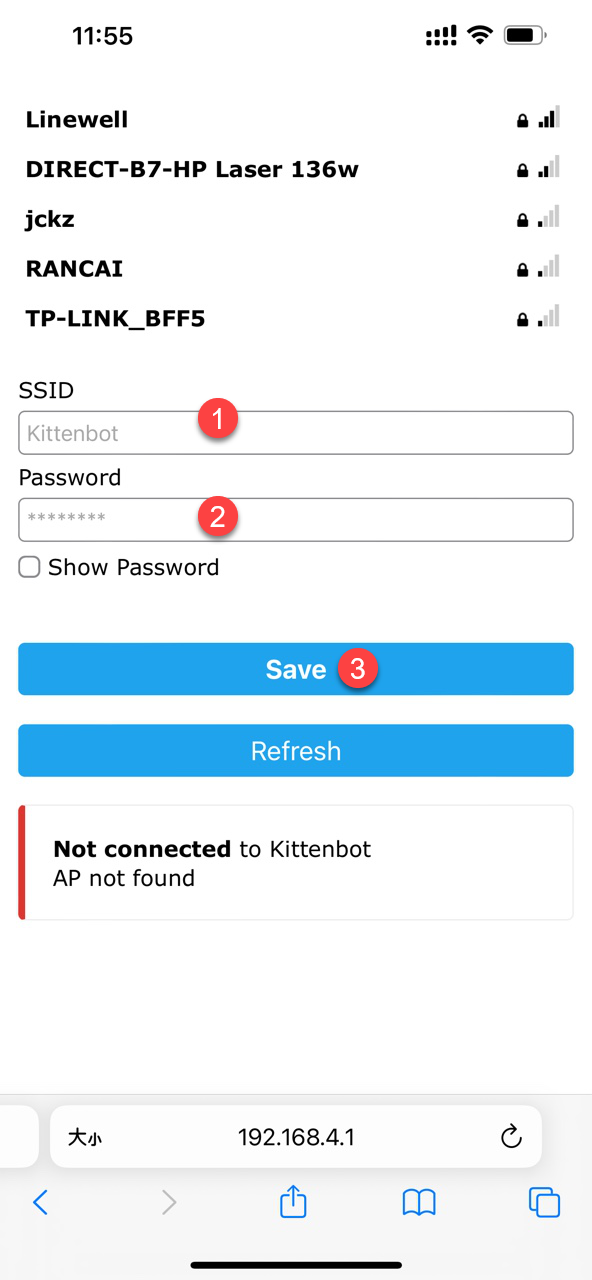
- 当模块模块亮起绿灯,表示wifi连接成功。

颜色校准
- 首先摄像头需要先进入联网模式(具体操作见网络配置标题)
- 线路连接

- 打开kittenblock,主控选择未来板,加载方糖摄像头颜色追踪
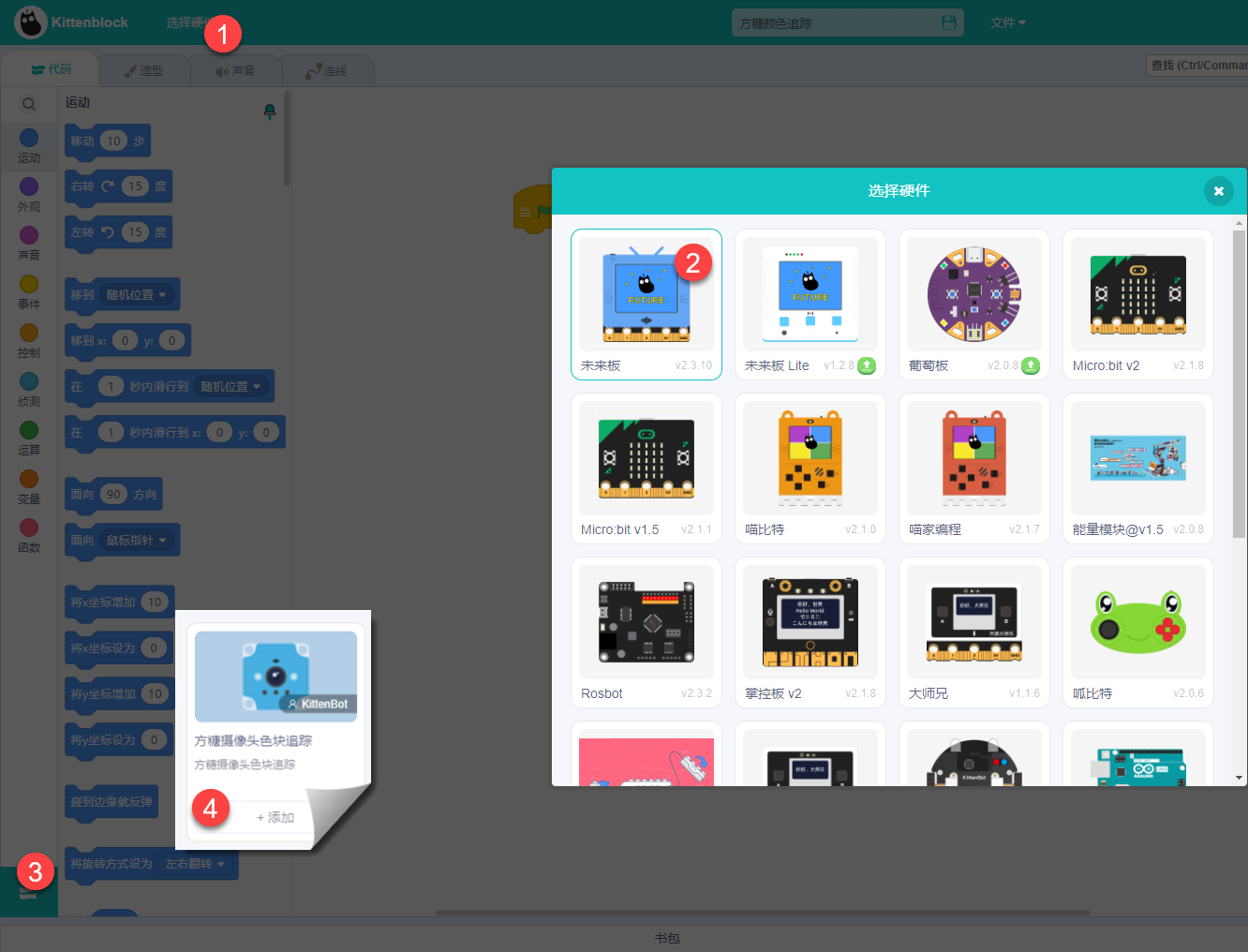
- 在线模式下依次点击这两个积木即可获取ip
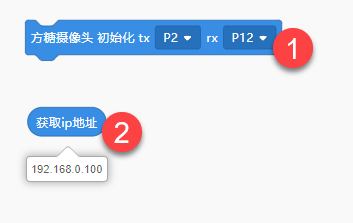
- 在浏览器输入刚才获取到的ip地址,如我的是192.168.0.100,进入调试页面
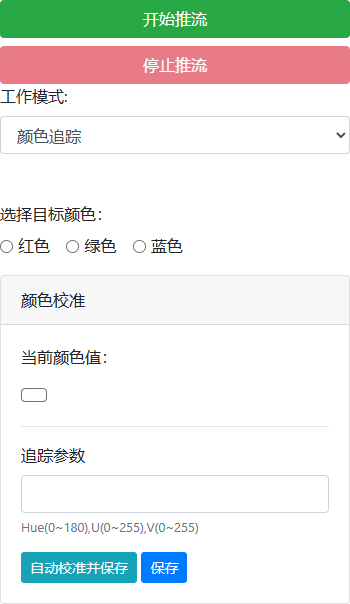
- 点击“开始推流”获取摄像头实时画面
注:有时候网络不好图像没有显示,或者中途断开了
可以通过反复点击“停止推流”和“开始推流”来刷新一下
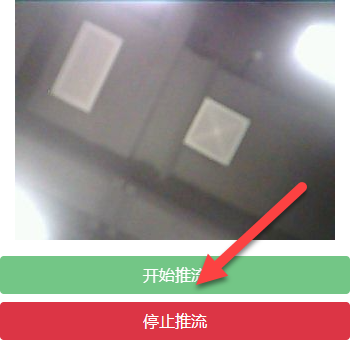 7. 现在开始校准颜色,首先选中你想要校准的颜色,这里以红色为例,其他几个颜色也是一样的操作
7. 现在开始校准颜色,首先选中你想要校准的颜色,这里以红色为例,其他几个颜色也是一样的操作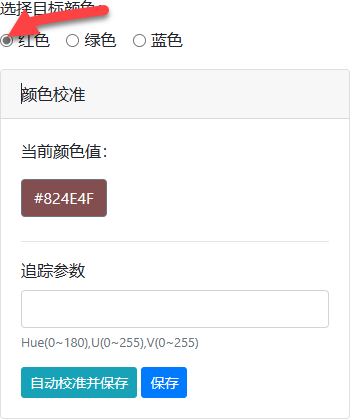
选中颜色之后,“当前颜色值”会变成之前的校准记录的色值
8. 点击“自动校准并保存”之后摄像头画面中会出现一个绿色的小框,请将准备校准的颜色置于框内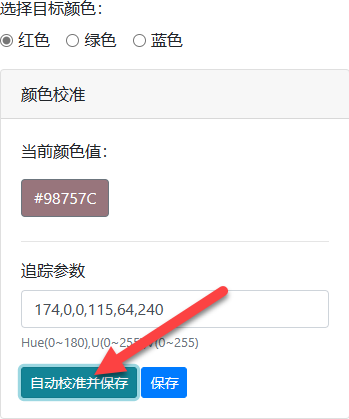
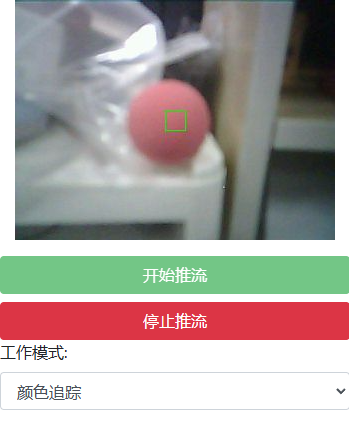
当绿框消时,校准就已经完成了,“当前颜色值”会发生改变,“追踪参数”的文本框内也会生成hue颜色数据,你可以把这些数据记录起来。后续直接输入这些数据然后点击“保存”也是一样的效果
测试程序
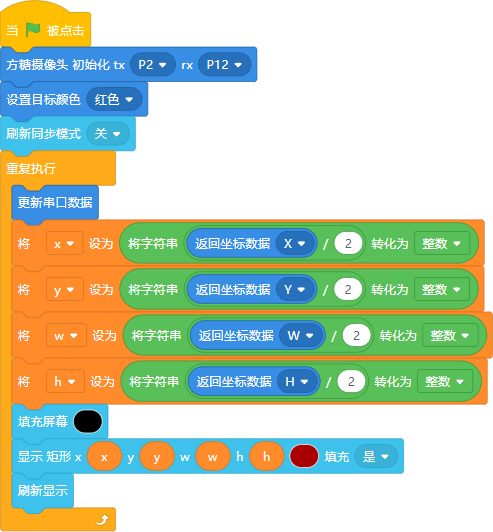
源文件:
链接:https://pan.baidu.com/s/17S2nD3MPD_MlAQZeK2t_KA
提取码:hi75
效果演示
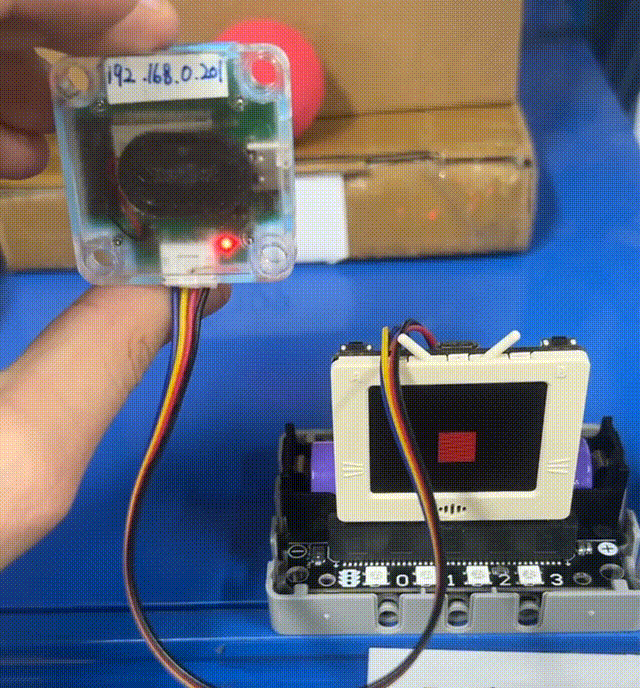
在未来板lite上应用
简介
此功能需要烧录特定固件才能使用,通过简单的调试之后可以追踪想要的色块。实时的将数据反馈到未来板lite上。
固件烧录
颜色识别固件:FPV_Color Tracking Mode
更新步骤:[教程](/doc/hardware/sugar_module/方糖%20-%20FPV图传摄像头/驱动更新)
网络配置
固件烧录完成之后,首次使用需要配置网络
按下rst重启摄像头,然后马上按住b键不松开(大概三秒),进入联网模式

在没有连接wifi的情况下,摄像头会开启一个名为sugarcam的热点,连接该热点
在连接热点之后,在浏览器输入192.168.4.1进入wifi配置页面进行配网
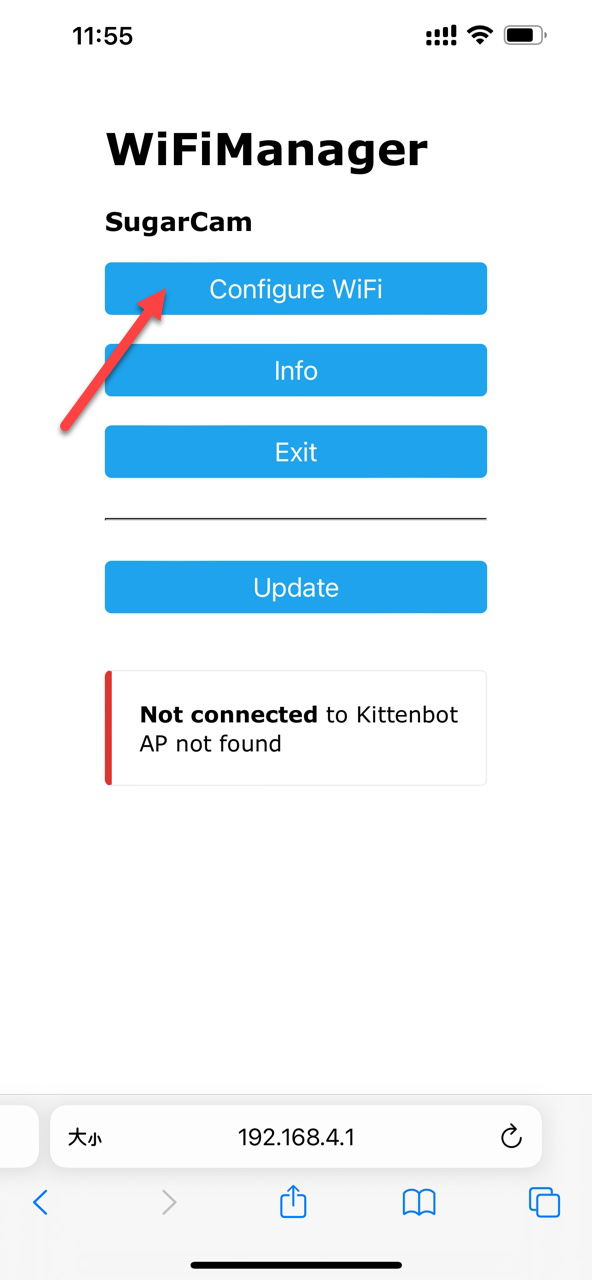
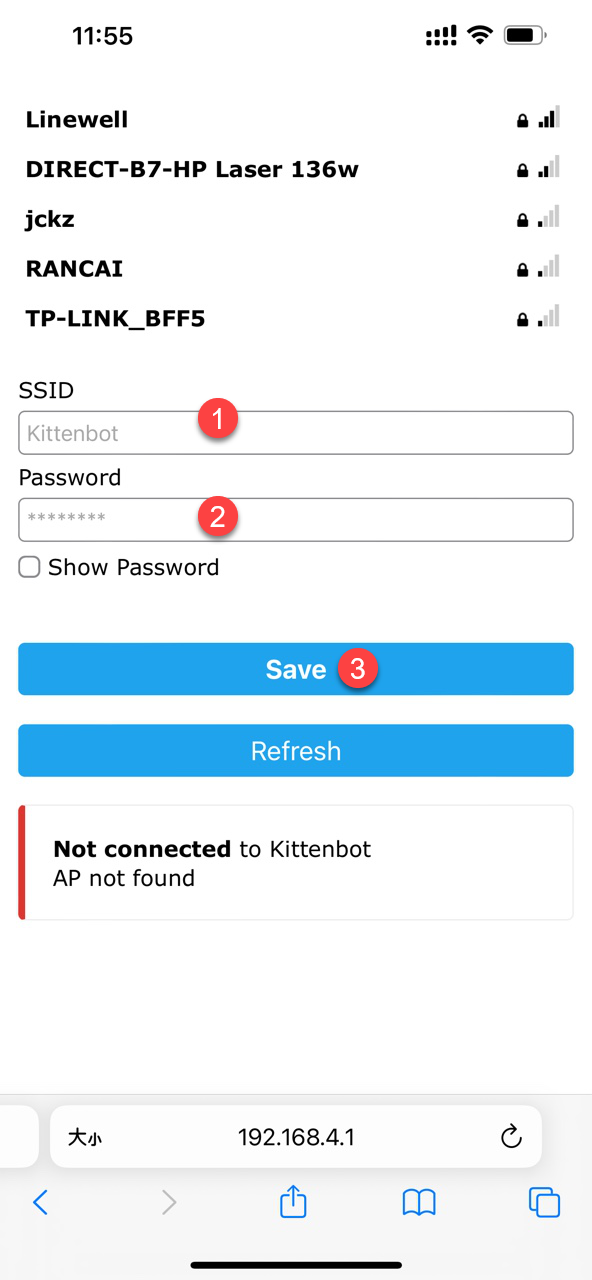
当模块模块亮起绿灯,表示wifi连接成功。

颜色校准
首先摄像头需要先进入联网模式(具体操作见网络配置标题)
线路连接
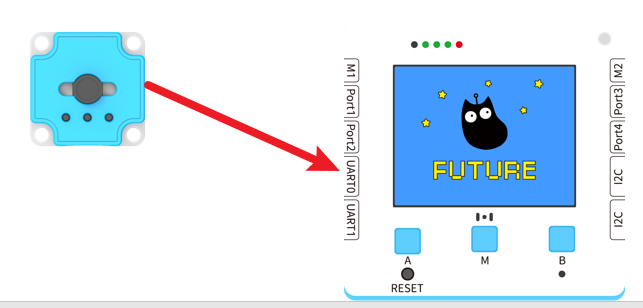
| 未来板Lite接口 | 使用线材 | ||
|---|---|---|---|
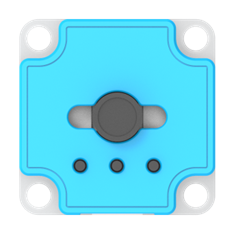 | UART0 | 黑色PH2.0-4pin接口 | 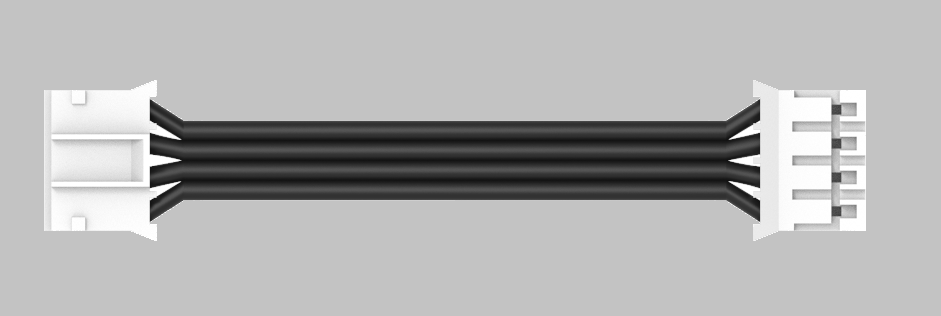 |
- 打开kittenblock,主控选择未来板,加载方糖摄像头颜色追踪
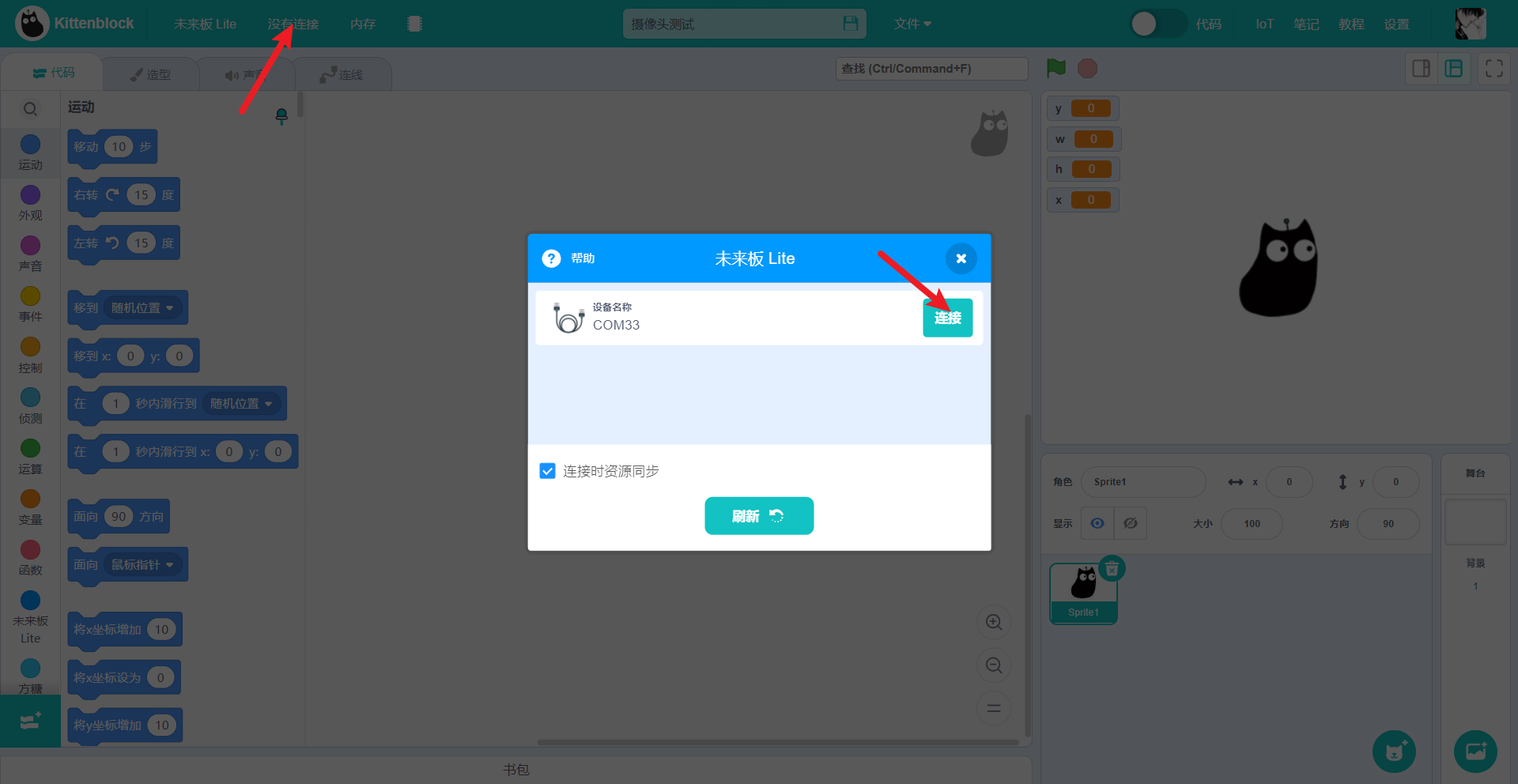
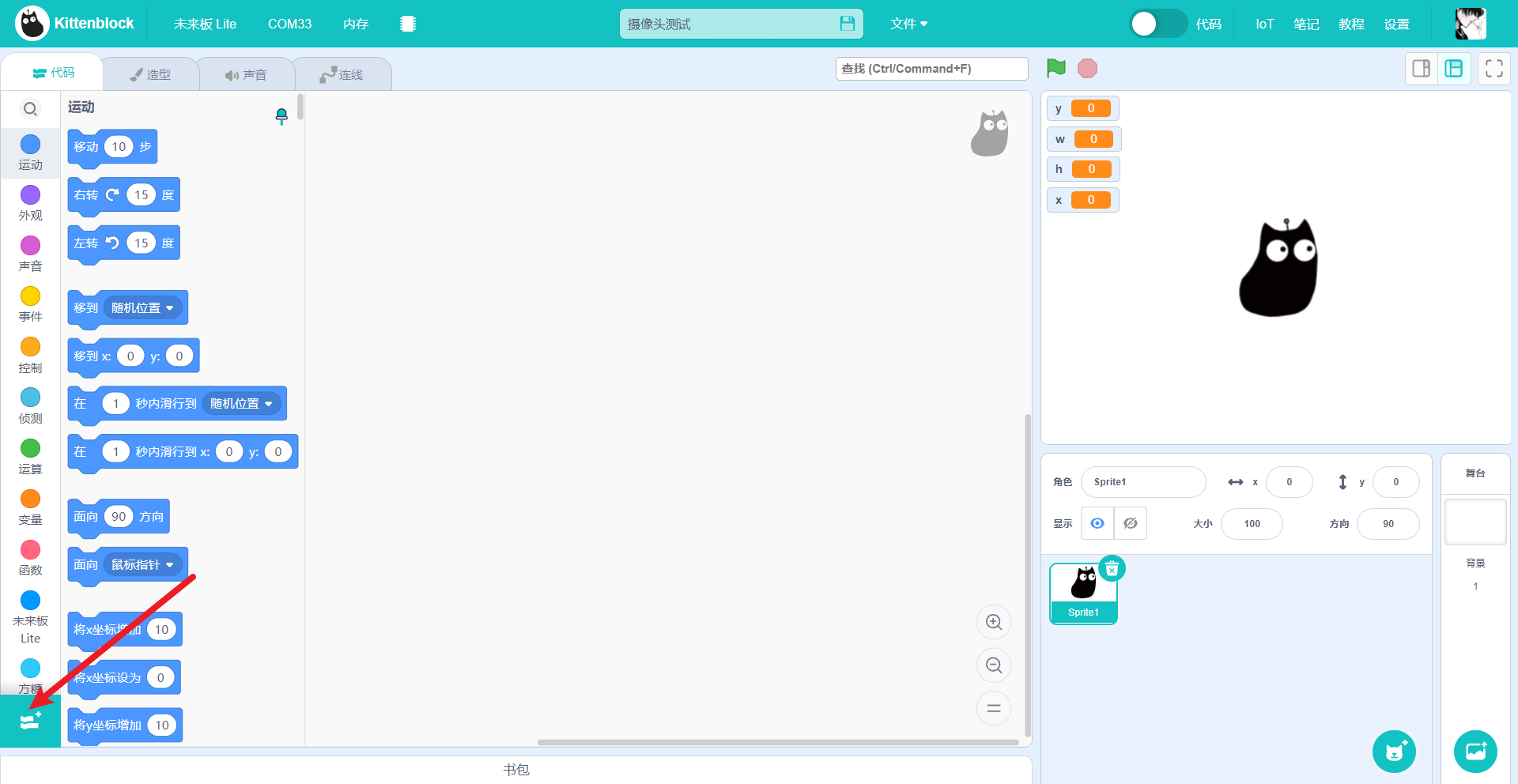
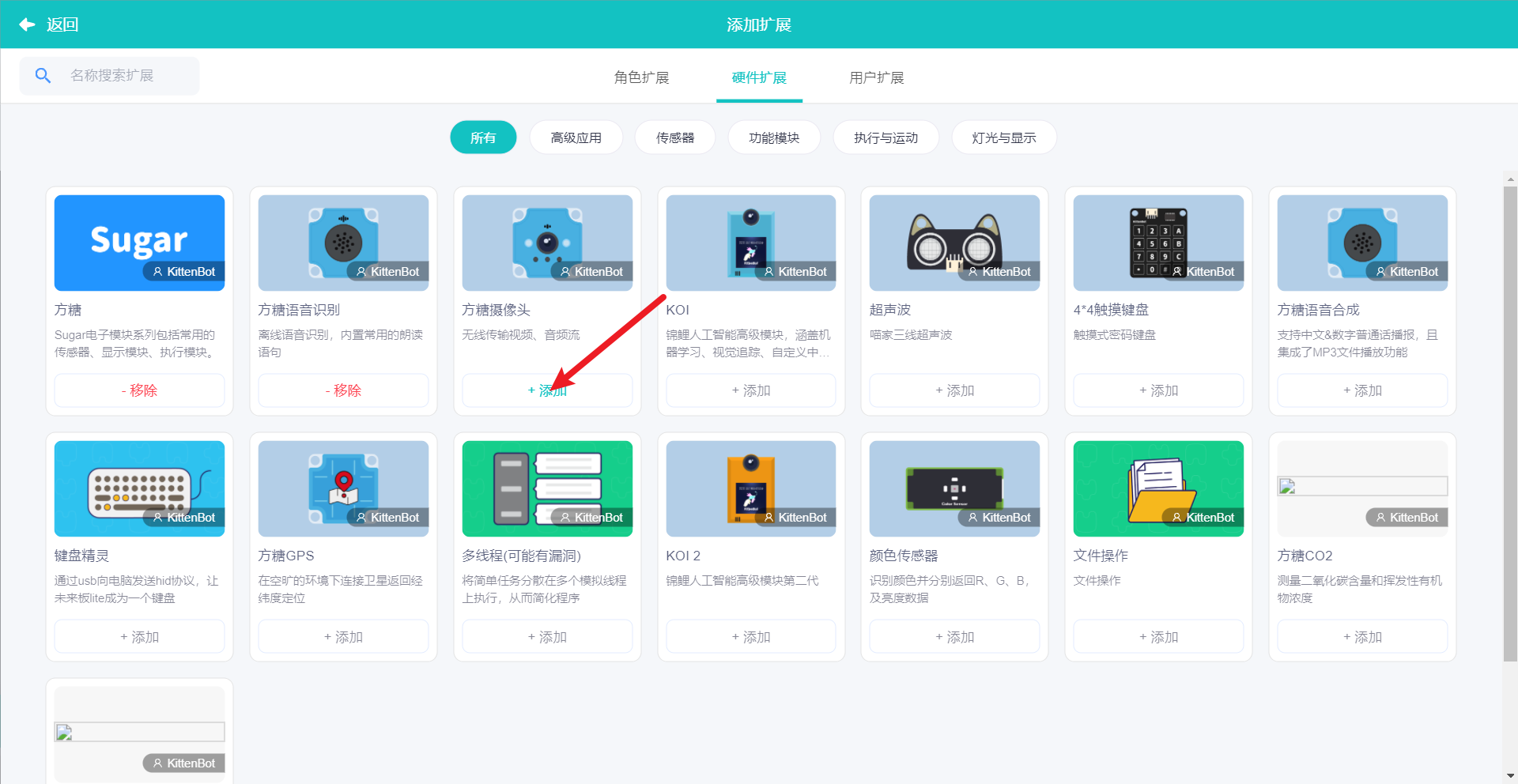
- 在线模式下依次点击这两个积木即可获取ip
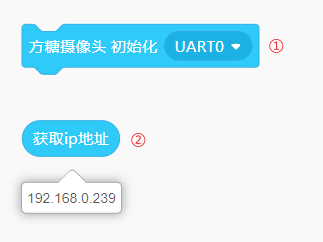
- 在浏览器输入刚才获取到的ip地址,如我的是192.168.0.239,进入调试页面
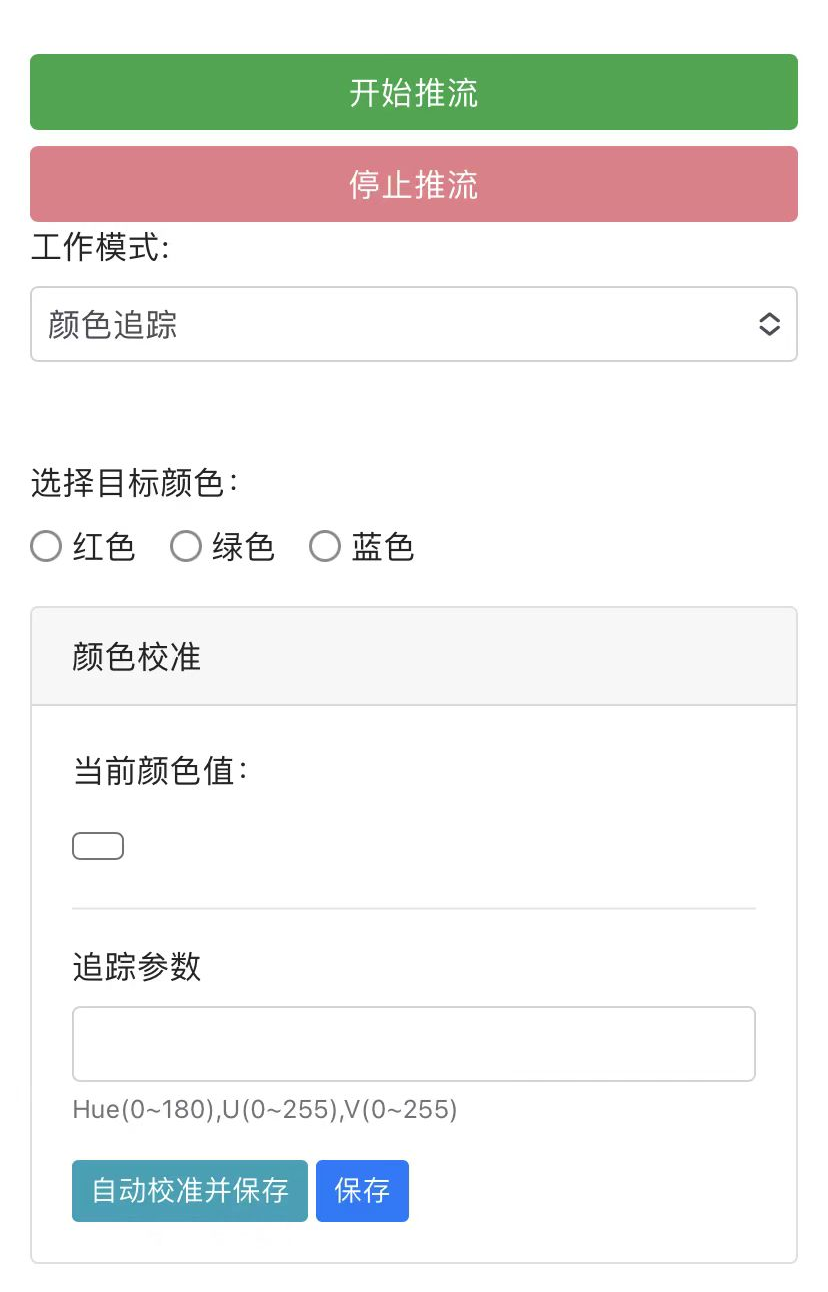
点击“开始推流”获取摄像头实时画面
危险有时候网络不好图像没有显示,或者中途断开了
可以通过反复点击“停止推流”和“开始推流”来刷新一下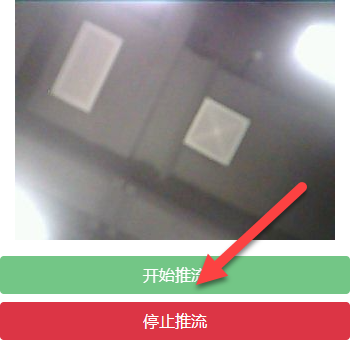
现在开始校准颜色,首先选中你想要校准的颜色,这里以红色为例,其他几个颜色也是一样的操作
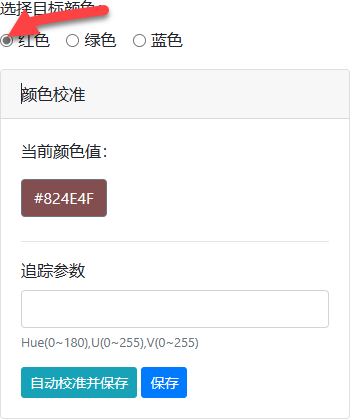
选中颜色之后,“当前颜色值”会变成之前的校准记录的色值
- 点击“自动校准并保存”之后摄像头画面中会出现一个绿色的小框,请将准备校准的颜色置于框内
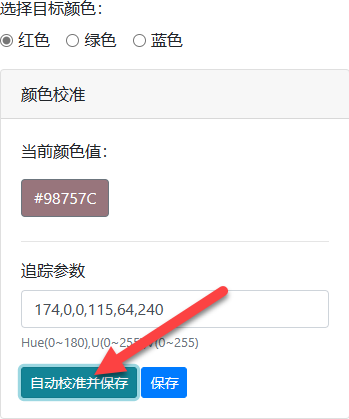
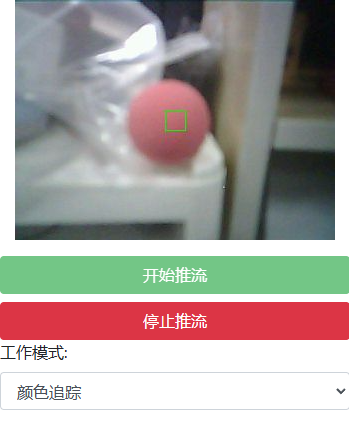
当绿框消时,校准就已经完成了,“当前颜色值”会发生改变,“追踪参数”的文本框内也会生成hue颜色数据,你可以把这些数据记录起来。后续直接输入这些数据然后点击“保存”也是一样的效果